怎么隔行填充Word文档表格
Word是现在常用的文件类型之一,有些新用户不知道怎么隔行填充Word文档表格,接下来小编就给大家介绍一下具体的操作步骤。
具体如下:
1. 首先第一步打开电脑中的Word文档,先选中表格,接着根据下图所示,点击【表设计】选项。
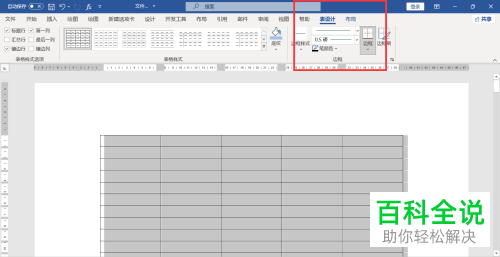
2. 第二步先点击【样式】图标,接着在展开的下拉列表中根据下图所示,点击【新建表格样式】选项。
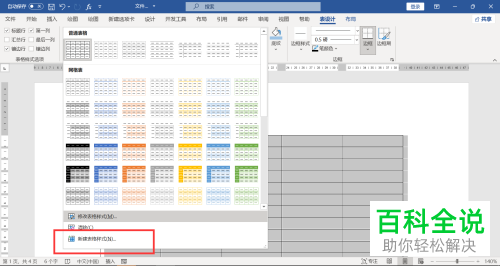
3. 第三步在弹出的窗口中,根据下图所示,先按照需求设置样式名称,接着选择所有框线,然后把【将格式应用于】设为【奇条带行】并设置填充颜色。
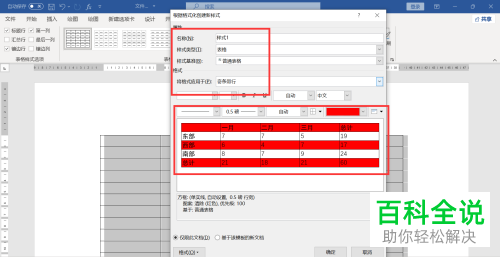
4. 最后退回文档,根据下图所示,成功隔行填充表格。
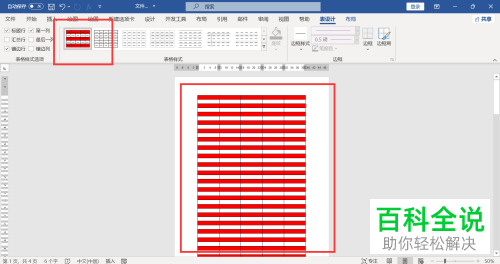
以上就是怎么隔行填充Word文档表格的方法。
赞 (0)

